बुधवार को, Apple ने iOS उपकरणों के लिए एक बहुप्रतीक्षित अपडेट जारी किया: iOS 7. नया संस्करण iOS के पूर्व संस्करणों से पूर्ण प्रस्थान है।
यह अपडेट आईओएस डिवाइसों को एक नया रूप देता है और महसूस करता है, जिससे आपके माता-पिता को देर रात तक कॉल करने की संभावना होगी और पूछ सकते हैं कि उनका फोन या आईपैड इतना अलग क्यों है। यही है, अगर वे पुन: डिज़ाइन किए गए फ़ोन आइकन पा सकते हैं।
नए रूप के अलावा, नई नियंत्रण केंद्र, फोटो फिल्टर और एयरड्रॉप जैसी नई सुविधाओं की एक लंबी सूची है।
मन में अद्यतन के साथ, यह महत्वपूर्ण है कि आप अपने आप को और अपने डिवाइस को संक्रमण के रूप में संभव के रूप में चिकनी बनाने के लिए तैयार करें।
डिवाइस संगतता की जाँच करें
सबसे पहले, सुनिश्चित करें कि आपके डिवाइस iOS 7 चलाने में सक्षम हैं। Apple ने उन उपकरणों की एक सूची पोस्ट की है जो नवीनतम OS चलाने में सक्षम होंगे:

अप्रयुक्त ऐप्स हटाएं
एक बार जब आप अपने iDevice को अपग्रेड के लिए निर्धारित कर लेते हैं, तो आपके द्वारा वर्तमान में इंस्टॉल किए गए एप्लिकेशन के माध्यम से जाने और अप्रयुक्त किसी भी चीज़ को हटाने का समय है। ऑड्स हैं, यदि आपने पिछले कुछ महीनों में ऐप नहीं खोला है, तो आपको इसकी आवश्यकता नहीं है। ऐप आइकन को तब तक टैप और होल्ड करें जब तक वह हिलना शुरू न हो जाए, फिर हटाने के लिए X आइकन पर टैप करें। यदि आप भविष्य में ऐप की आवश्यकता को पूरा करते हैं, तो बस ऐप स्टोर से इसे डाउनलोड करें।
इंस्टॉल किए गए ऐप्स को अपडेट करें
अपने इंस्टॉल किए गए ऐप्स को प्रून करने के बाद, ऐप स्टोर लॉन्च करें और सुनिश्चित करें कि शेष ऐप्स अप-टू-डेट हैं। कुछ एप्लिकेशन, जैसे कि फोरस्क्वेयर, पहले से ही iOS 7 ऐप अपडेट जारी कर रहे हैं ताकि आप अपने ओएस अपडेट के पूरा होते ही उन्हें iOS 7 पर इस्तेमाल कर सकें। IOS 7 के साथ, ऐप अपडेट स्वचालित रूप से आपके लिए डाउनलोड हो जाएंगे; अंतिम बार आपको एप्लिकेशन अपडेट को मैन्युअल रूप से इंस्टॉल करने के लिए मजबूर करने के लिए एक मिनट का समय लगेगा।
अप-टू-डेट अपने ऐप्स के साथ, आप अपडेट करने के लिए ऐप्स की लंबी सूची के लिए प्रतीक्षा को कम कर देंगे।
वापस उस बात को
आप अपने डिवाइस का बैकअप लेना चाहते हैं। न केवल यह कुछ ऐसा है जो आपको नियमित रूप से करना चाहिए, बल्कि यह कुछ ऐसा है जो ओएस को अपग्रेड करने से पहले करना सही है। कुछ भी गलत होने पर, आप अपने डिवाइस को उसी सेटिंग्स और जानकारी के साथ पुनर्स्थापित कर पाएंगे जो वर्तमान में उस पर संग्रहीत है। जितना अधिक हाल ही में बैकअप होगा, उतनी ही हाल ही में बहाल होने में सक्षम जानकारी होगी।
आप आईट्यून्स का उपयोग करके अपने डिवाइस का बैकअप ले सकते हैं या आईक्लाउड का ध्यान रख सकते हैं। अपने डिवाइस का बैक अप कैसे लें, या किस विधि का उपयोग करें? रिक Broida प्रत्येक प्रक्रिया के माध्यम से आप चलता है, सुनिश्चित करें कि या तो विधि के साथ अपने आरामदायक।
अद्यतन iTunes
जब iOS का एक प्रमुख संस्करण जनता के लिए जारी किया जाता है, तो यह लगभग हमेशा iTunes के अपडेट के साथ होता है। अपडेट आमतौर पर आईट्यून्स में नई सुविधाओं को जोड़ता है, लेकिन यह नए उपकरणों और नए ओएस के लिए संगतता भी लाता है।
आप iOS 7 के रिलीज़ होने के तुरंत बाद ऐप्पल की साइट पर आईट्यून्स के अपडेट किए गए संस्करण की जांच कर सकते हैं, या सॉफ़्टवेयर अपडेट के बाद ऐप्पल मेनू आइकन पर क्लिक करके अपने मैक पर सॉफ़्टवेयर अपडेट की जांच कर सकते हैं। विंडोज उपयोगकर्ता आईट्यून्स में हेल्प मेनू का उपयोग कर सकते हैं और "अपडेट के लिए जांच करें" पर क्लिक कर सकते हैं।
पूर्ण कवरेज
- हमारे सभी iOS 7 टिप्स और ट्रिक्स देखें
एक बार जब आप इस चेकलिस्ट से गुजर चुके होते हैं और अपने डिवाइस को अपडेट के लिए तैयार करते हैं, तो घर पर आने के बाद या काम से कुछ समय दूर रहने के बाद अपडेट होने के लिए खुद को तैयार रखें। Apple आमतौर पर आपके समय क्षेत्र के आधार पर, अपडेट को दोपहर या दोपहर में जारी करता है। अतीत में, सक्रियण सर्वरों के घटने की घटनाएं हुई हैं, उपयोगकर्ताओं को एक ऐसे उपकरण के साथ छोड़कर जो वे उपयोग नहीं कर सकते हैं।
यदि आप काम पर या घर से दूर केवल अपने आप को एक समान स्थिति में खोजने के लिए अपडेट करने का प्रयास करते हैं, तो आप सर्वर स्थिर होने के बाद दिन में अपने डिवाइस को पुनर्स्थापित नहीं कर पाएंगे। दिन के शुरुआती समय में खुद को निराश होने से बचाने के लिए दिन में थोड़ा धैर्य रखें।

19 सितंबर को अपडेट किया गया कि iOS 7 अब लॉन्च हो गया है।
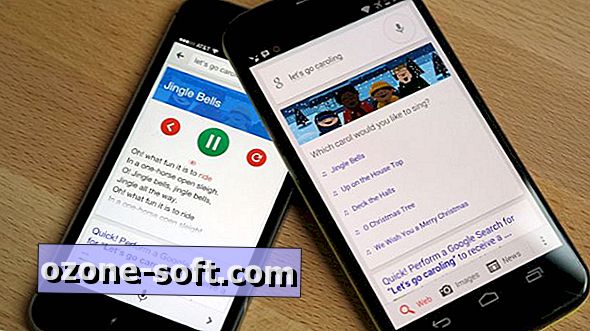
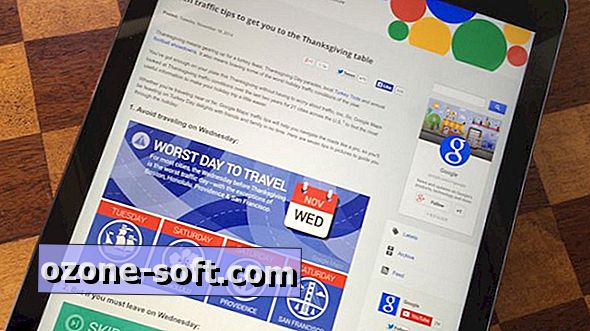











अपनी टिप्पणी छोड़ दो